
Aide Automator
Bienvenue dans Automator
Automatisez les tâches que vous effectuez sur votre Mac, même si vous n’y connaissez rien en programmation, à l’aide d’actions intégrées pour créer des processus.
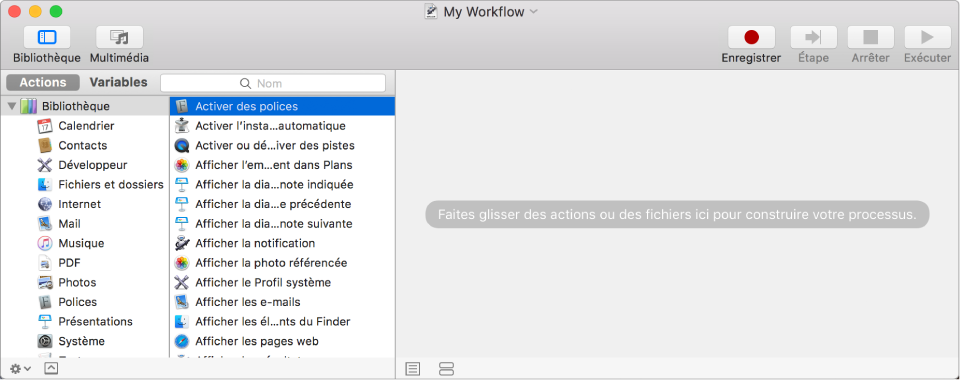
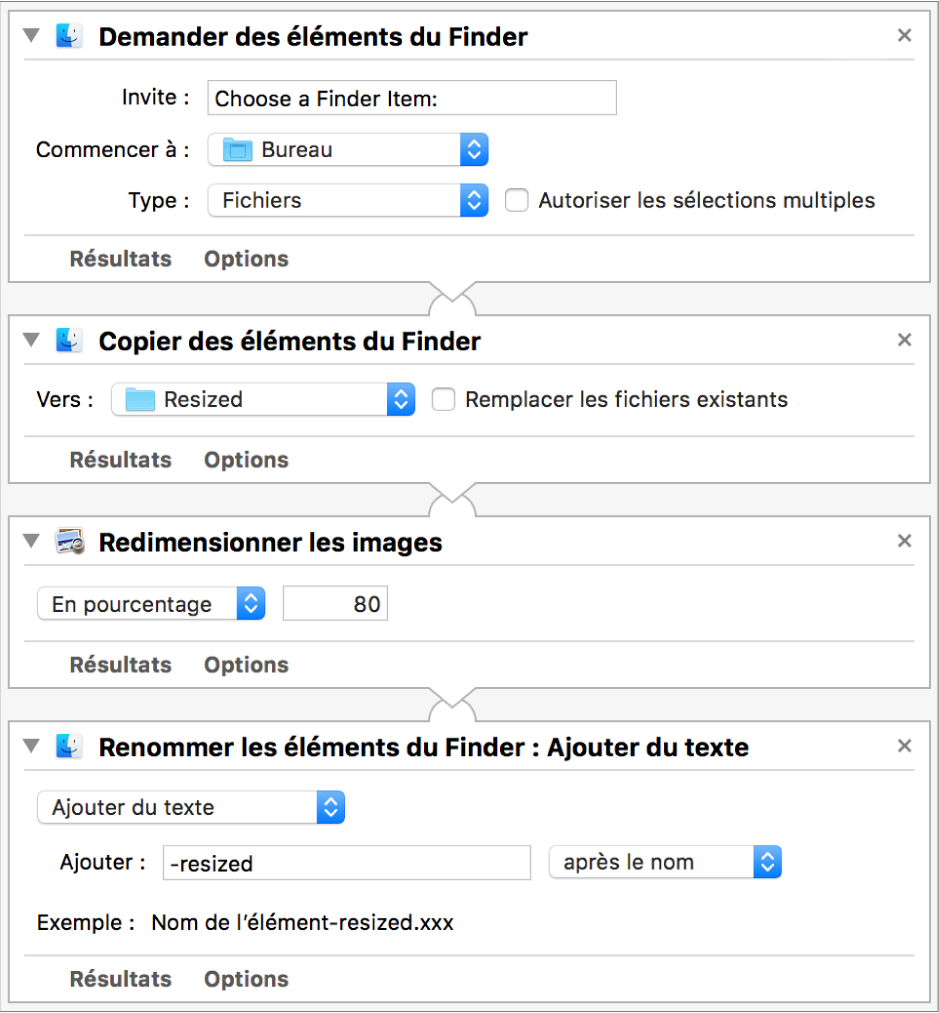
Laisser à votre Mac le soin d’effectuer vos tâches répétitives
Devez-vous appliquer la même modification à plusieurs fichiers, comme changer les noms de fichiers ou copier et redimensionner des images ? Qu’en est-il de l’archivage ou de la sauvegarde de vos fichiers importants ? Si tel est le cas, vous pouvez créer un processus personnalisé, ajouter les actions souhaitées et laisser à votre Mac le soin de travailler pour vous. Pour créer un processus, choisissez Fichier > Nouveau, cliquez sur Processus, puis sur Choisir.
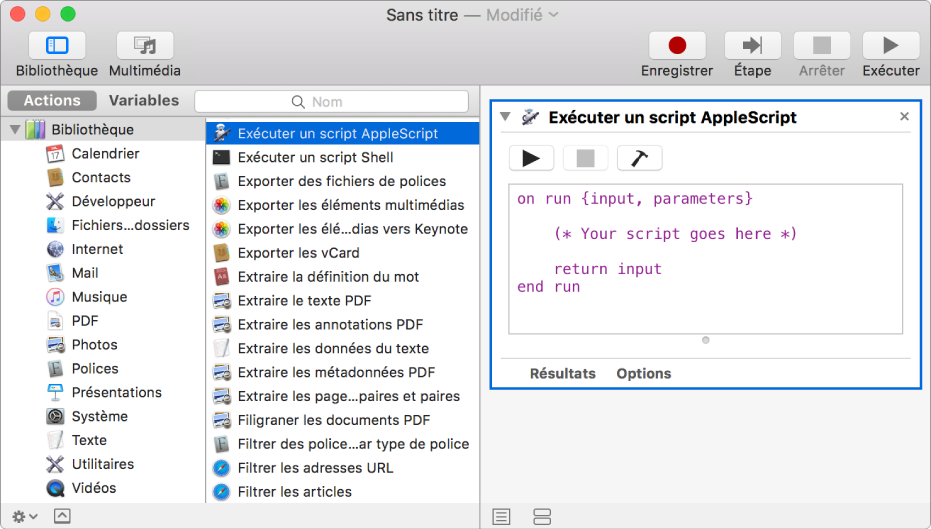
Préparez vos propres actions.
Si la tâche que vous souhaitez automatiser ne se trouve pas dans la liste des actions intégrées, vous pouvez ajouter vos propres scripts, comme des scripts AppleScript et JavaScript, et des commandes shell à vos processus. Ajoutez simplement la bonne action d’exécution de script à votre processus et saisissez le code de votre script ou vos commandes shell.
Vous voulez en savoir plus ? Consultez les rubriques Choisir des actions, Exécuter un processus et Ajouter des scripts AppleScript à un processus.